【freee会計】スマホで完了 2024年分確定申告 – 所得税申告編
2024年分の確定申告もfreee会計のスマホアプリで完了させたので、申告完了までの操作スクリーンショットをシェアします。
(スマホはandroid)
freeeではじめて確定申告する方のためになればと思います。(あと次の年の自分用)
内容はご参考にいただく際は以下が完了していることが前提となります。
- freee会計で2024年分の事業の収支登録が全て終わっていること
- 手元にマイナンバーカードがあること使用するスマホがマイナンバー読み取りに対応していること
- マイナポータルのサイトとe-taxの連携が完了していること
なお、今回は確定申告のうちの所得税申告のみになります。
インボイスで課税事業者になった人は消費税申告もありますが、そちらは別途記事を作成します。
それでは始めます。
2024年1月1日から12月31日までの収支の登録が全て完了したら確定メニューを開きます。
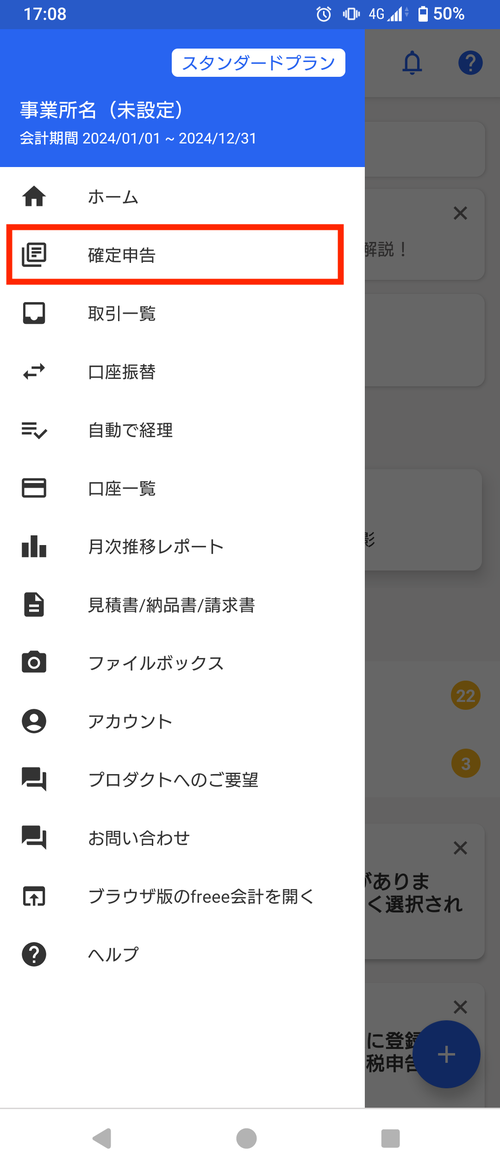
売上総額と経費総額を確認します。
(収支の記載に漏れがあれば、取引一覧に戻って入れ直します)
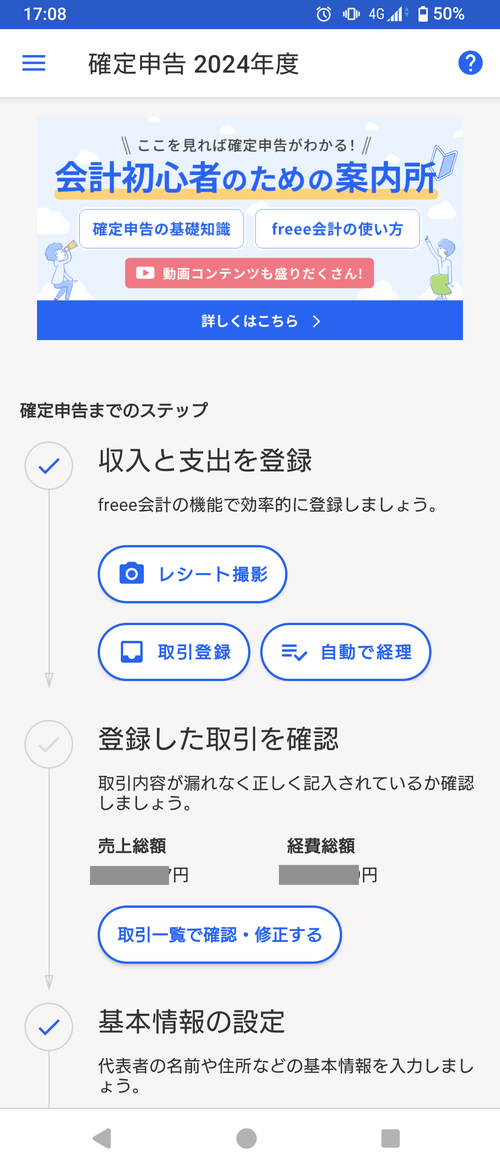
基本情報の設定を開いて、入力されている氏名、住所、納税する税務署を確認します。
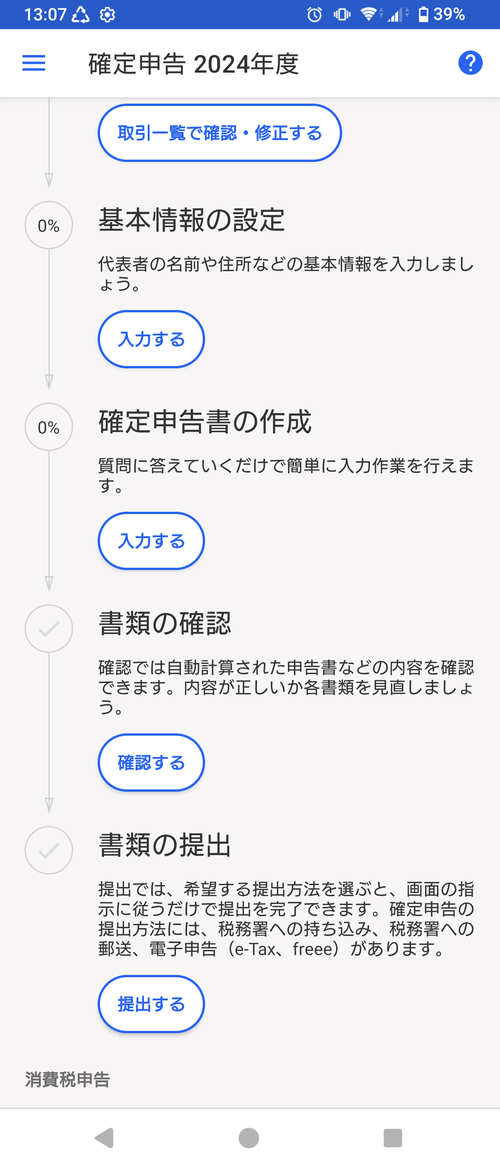
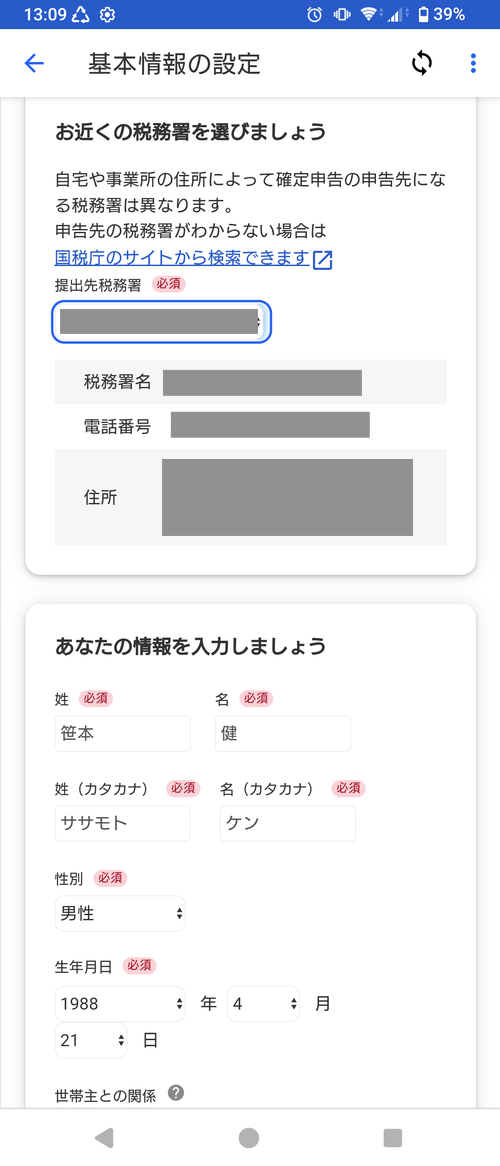
マイナンバーカードを使用してe-taxと連携して申告するため、電子申告を選択。
開業届時に青色申告で届出している場合は忘れずに選択。
(一番大きい65万円の控除が適用されます)
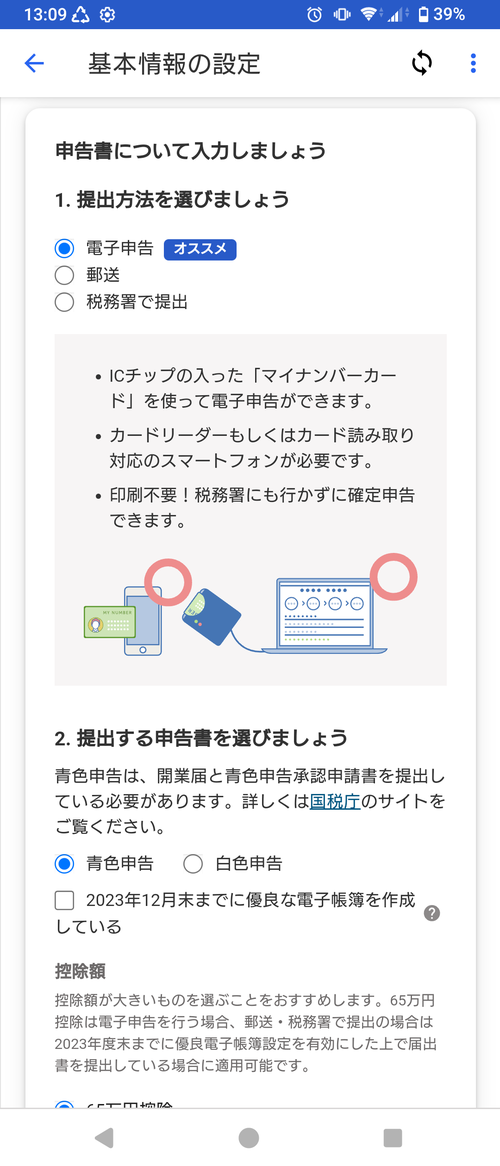
基本情報の確認、入力ができたら確定申告書の作成を選択します。
売上と経費の総額を念の為確認します。
経費総額がより大きいほど支払う所得税額を低く抑えることができます。
ここから○か×の選択項目が続きます。
ご自身の内容に合わせてどちらかを選択して進めていきます。
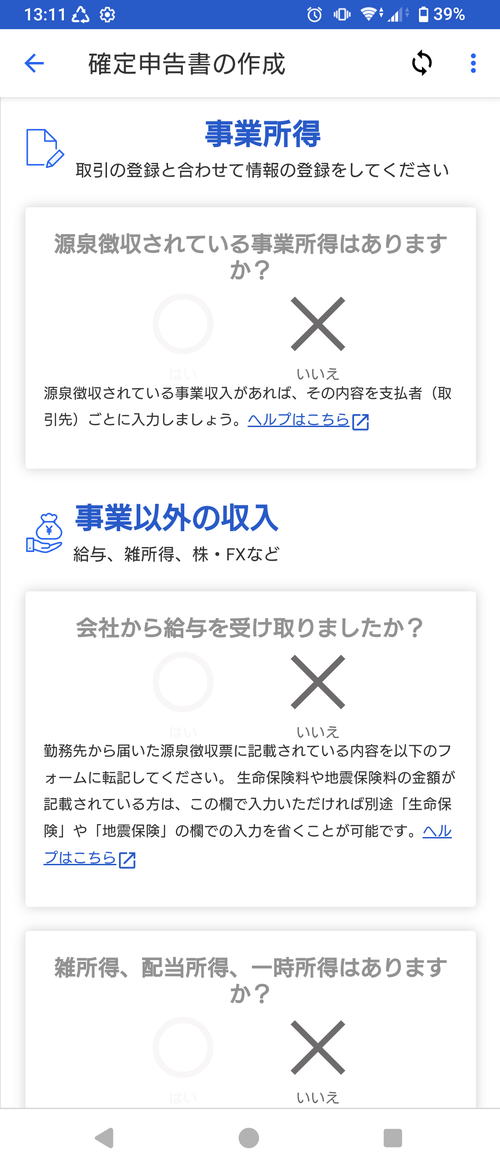
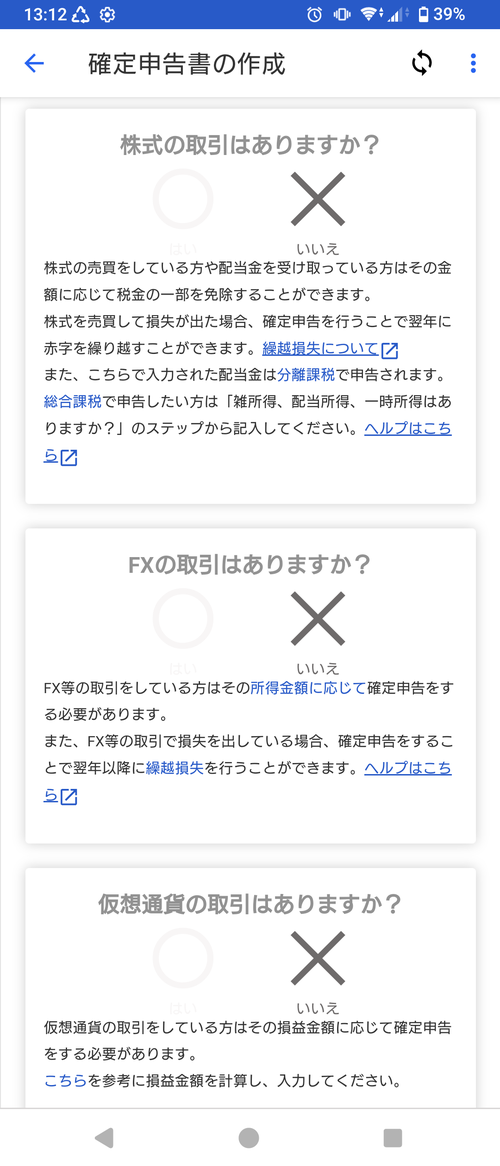
家事按分項目で○を選択した場合は項目ごとの事業利用比率と事業利用金額が表示されますので確認します。
例えば、在宅で仕事をしている方はfreeeの家事按分の設定をあらかじめ行って家賃の一部を経費にすることができます。
(家事按分の設定をこれまで行っていなくても申告前であれば、収支登録に戻って設定できます)
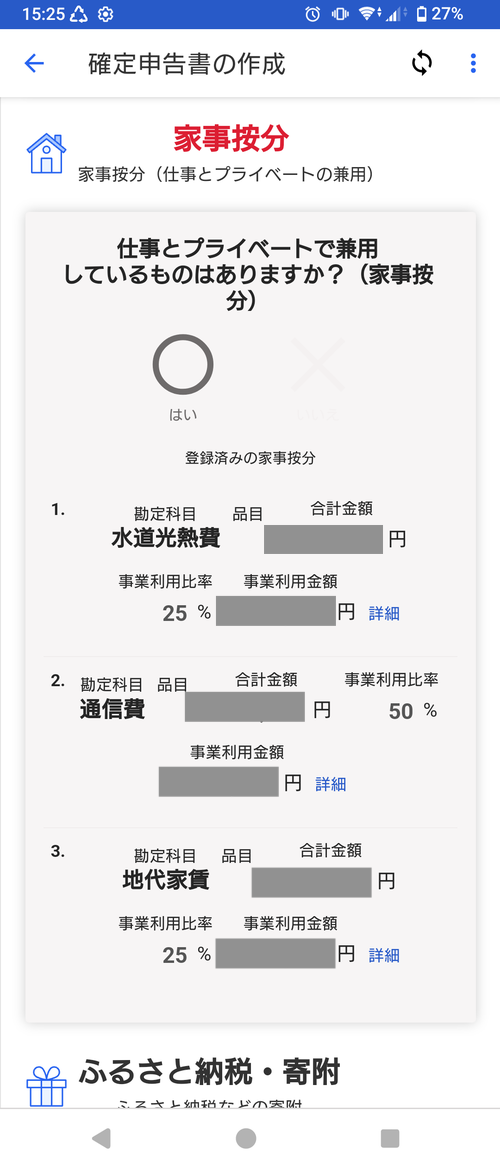
続きます。
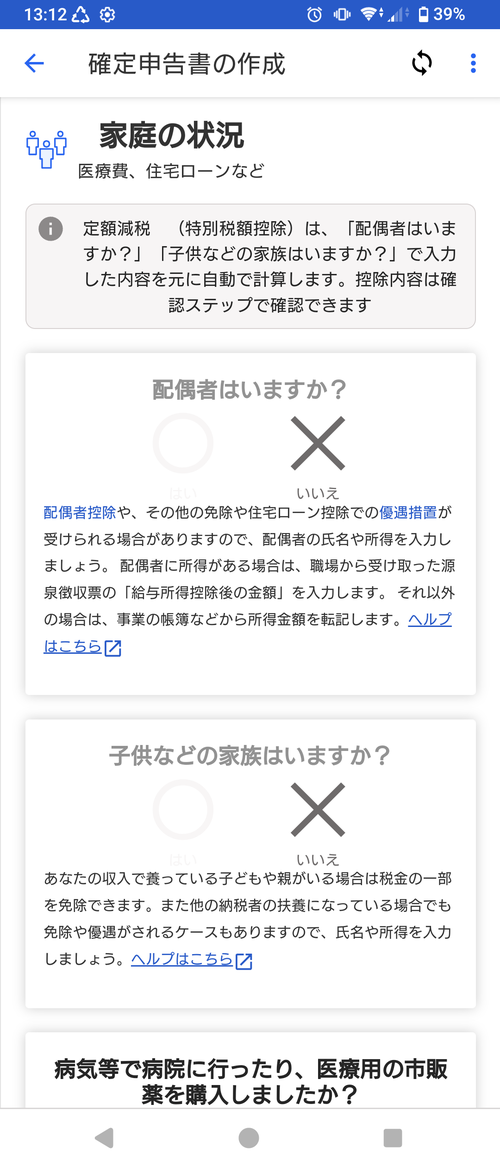
医療控除については病院での診察にかかった代金が10万円を超えた場合に控除できるようですが、
そうでない場合は×を選択でOKです。
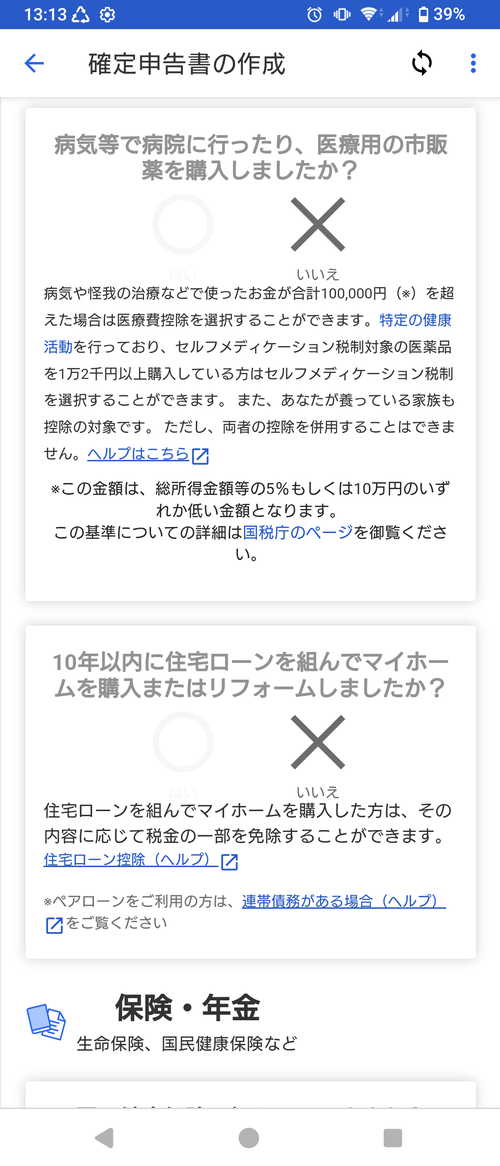
国民健康保険(国保)と国民年金の支払い金額も社会保険料控除できますので、それぞれ忘れずに金額を入力します。
それぞれの支払い金額の合計は自宅に郵送で届く、社会保険料控除証明書と国民健康保険口座振替済通知書(兼領収書)のハガキに記載されています。
(私の場合)
社会保険料控除証明書 証明日 令和6年 10月1日
国民健康保険口座振替済通知書(兼領収書)通知日 令和6年 12月26日
注意
保険料は支払い月期に基づくものではなく、支払いが発生した月分の合計を入力します。
例えば、私の場合、月期が2023年(令和5)の12月分の国保の保険料であっても、銀行口座の振替日が2024年(令和6)1月4日であるため、2024年分の確定申告の控除対象となります。
反対に月期が2024年(令和6)12月分であっても、銀行口座の振替日が2025年にずれ込むため、こちらは2024年確定申告分の控除にはなりません。
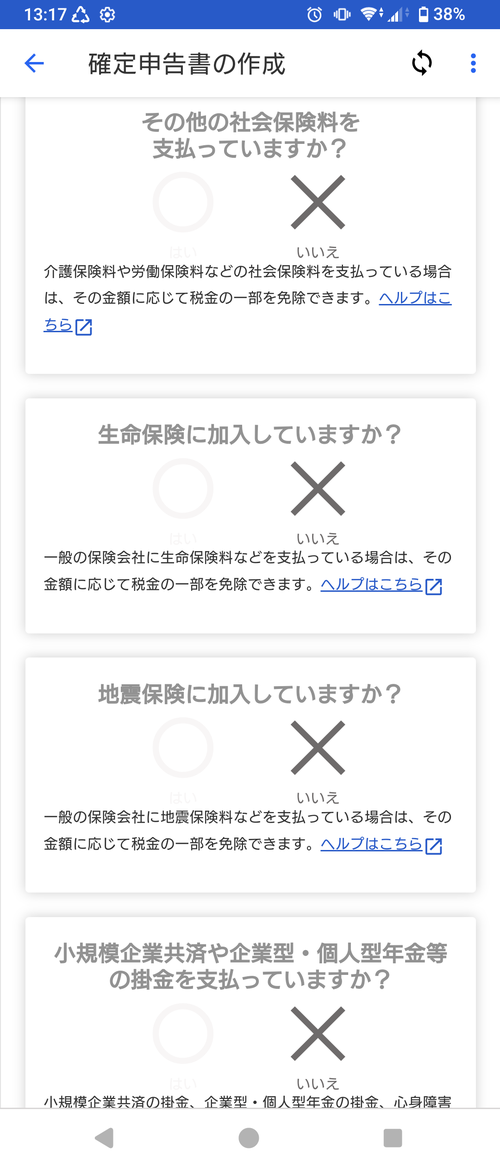
そのまま画面をスクロールして続けます。
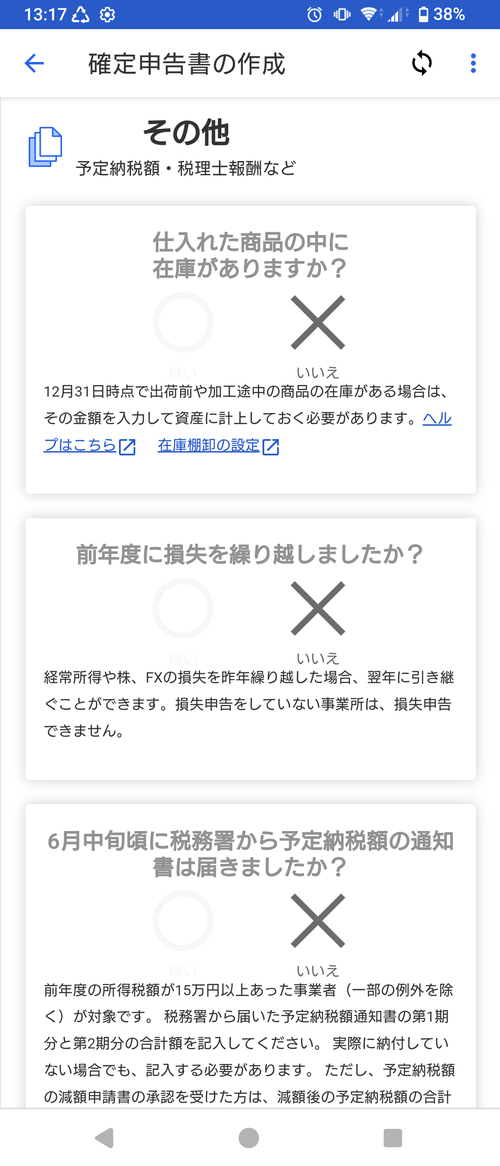
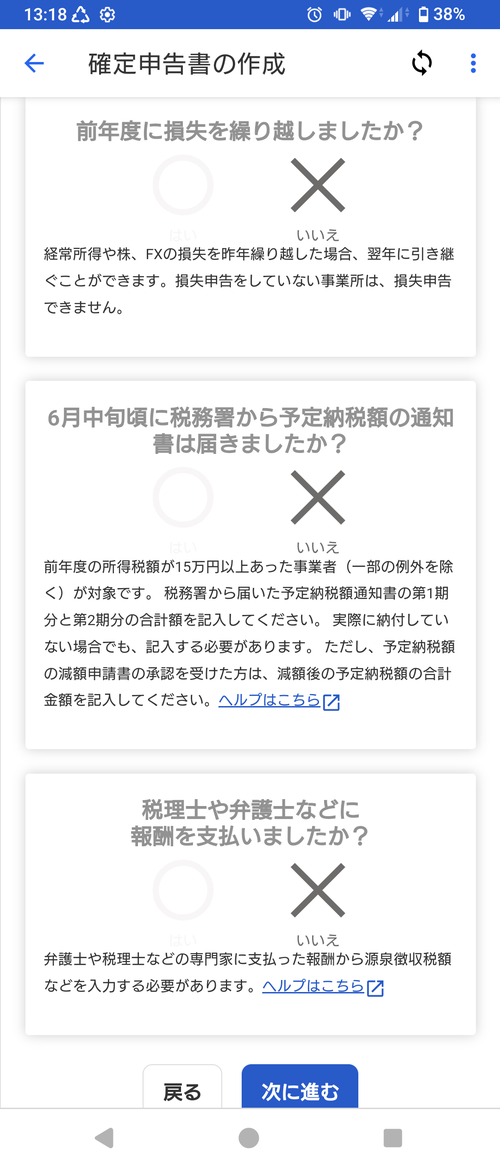
ここまでくると、「プレビューで確認する」から計算済み金額が印字された確定申告書類をPDFで確認できます。
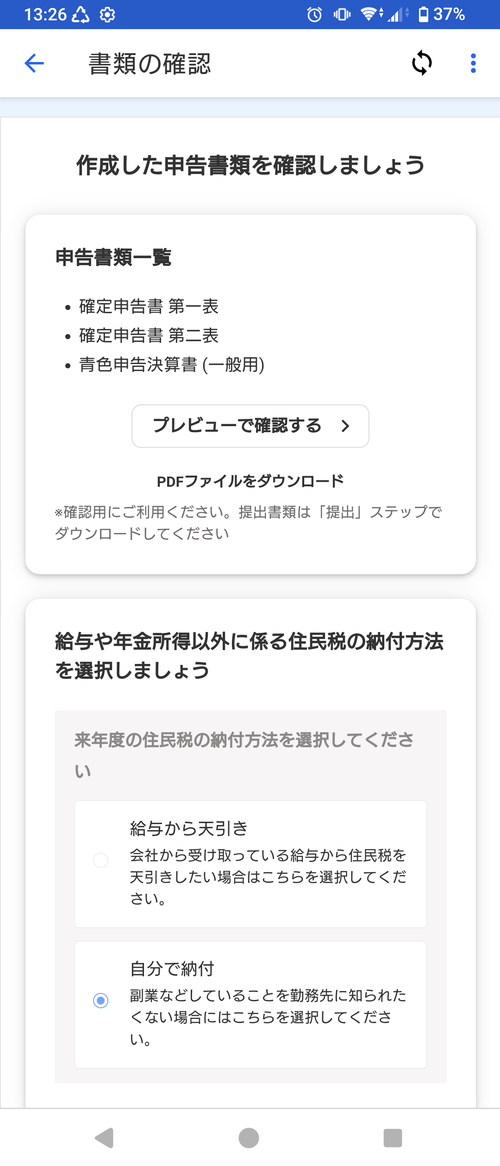
スマホの画面で見づらい場合は、一度ダウンロードして、PCで開き直してみてもいいかもしれません。
プレビューを閉じてそのまま下にスクロールすると、納税金額と控除金額が項目別に表示されています。
控除金額については、自分が入力した社会保険料のほか、基礎控除の48万円と青色申告の場合は65万円分控除されていることがわかります。
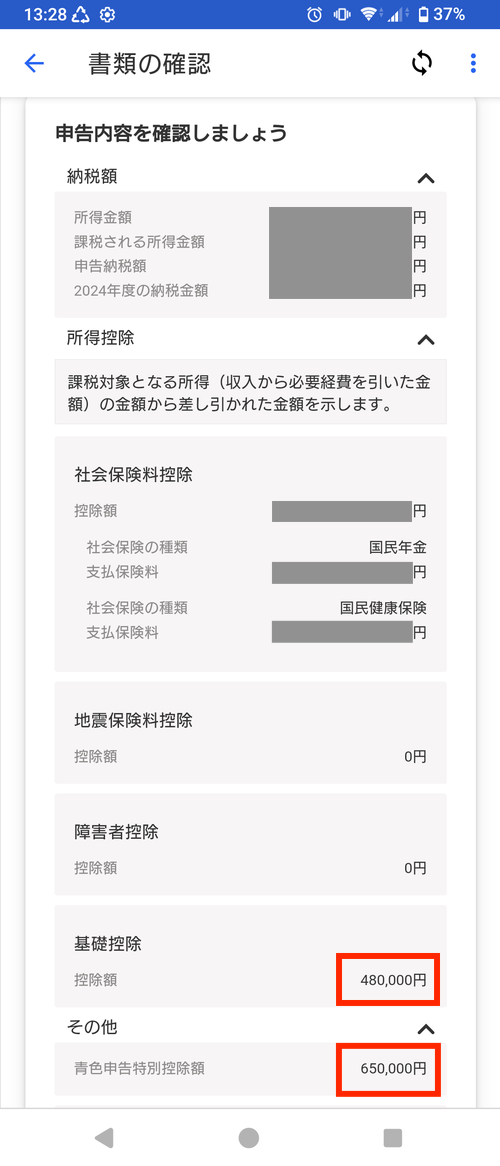
確認が出来たらいよいよ書類を提出します。
マイナンバーカードの準備ができたら、「スマホで申告」を選択してそのまま下にスクロールします。
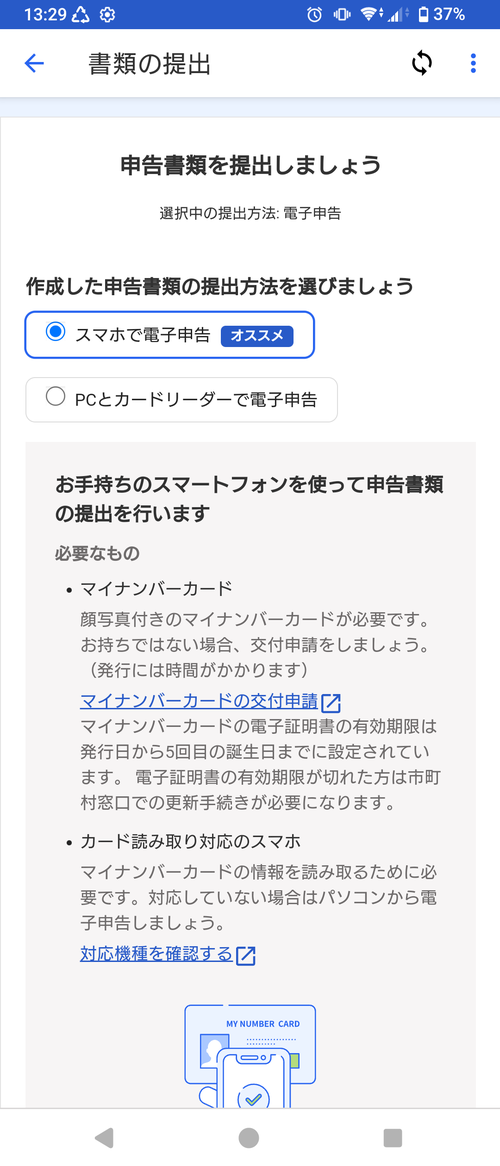
マイナポータルアプリがインストールされていない場合はインストールしておきます。
画面の案内に従って進めていきます。
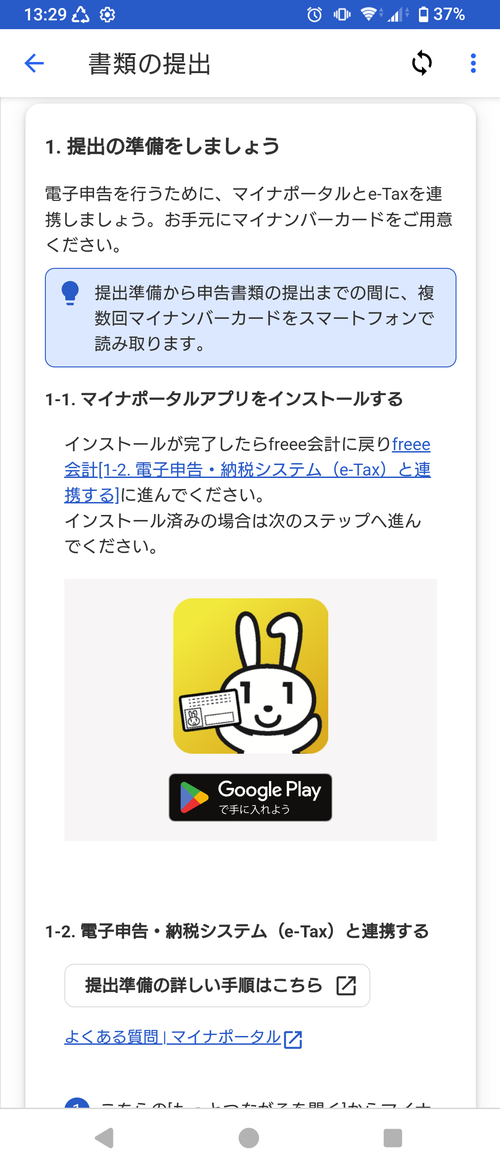
マイナポータルとe-Taxの連携が出来ていることが前提ですが、万が一出来ていない場合は案内に従って連携を行ってください。
マイナポータルを開いて、次の画像が表示されれば既に連携済みです。
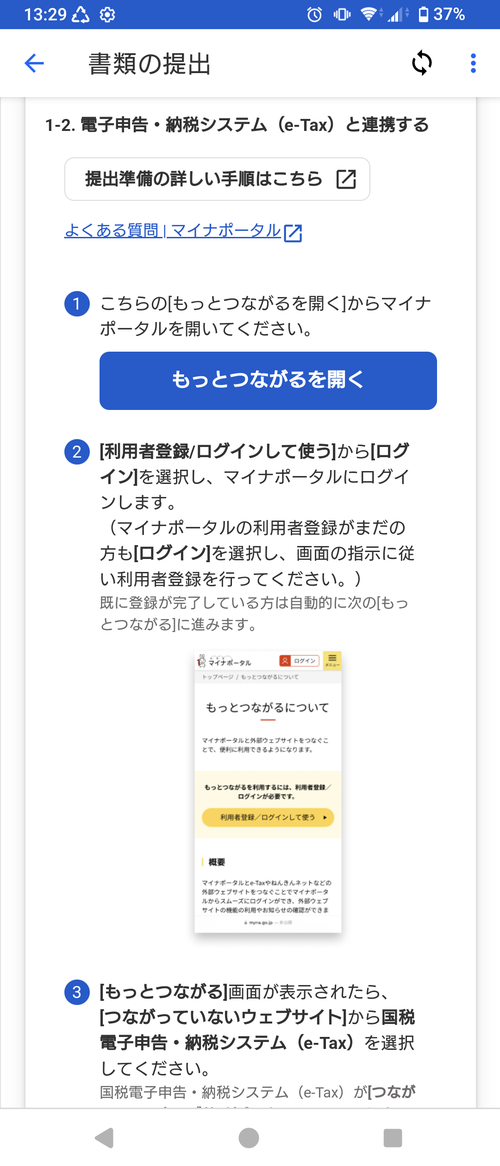
e-Taxとの連携が完了している状態
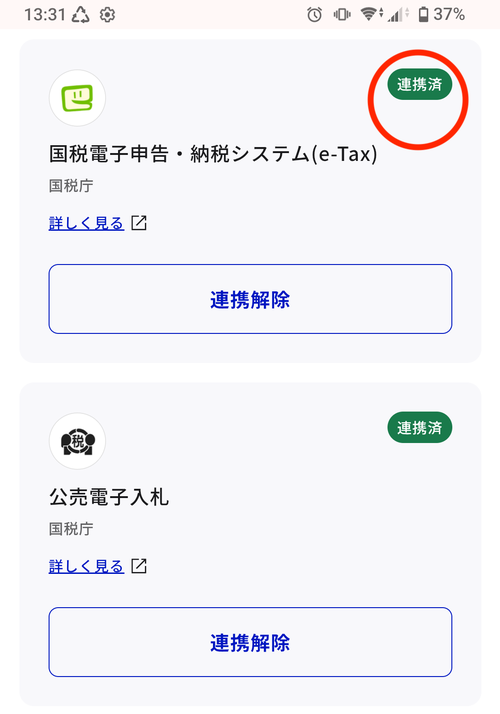
「必要アプリをインストールしておく」にある通り、freee会計とは別のfreee電子申告・申請アプリを別途インストールしてあることが確認出来たら、下にスクロールして提出(電子申告アプリを起動)を押します。
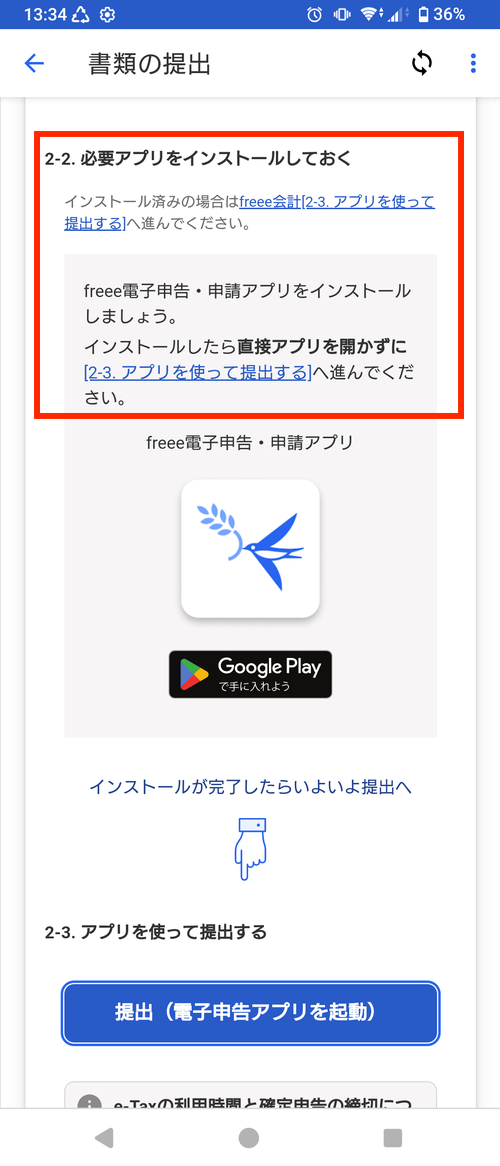
しばらく待ちます。
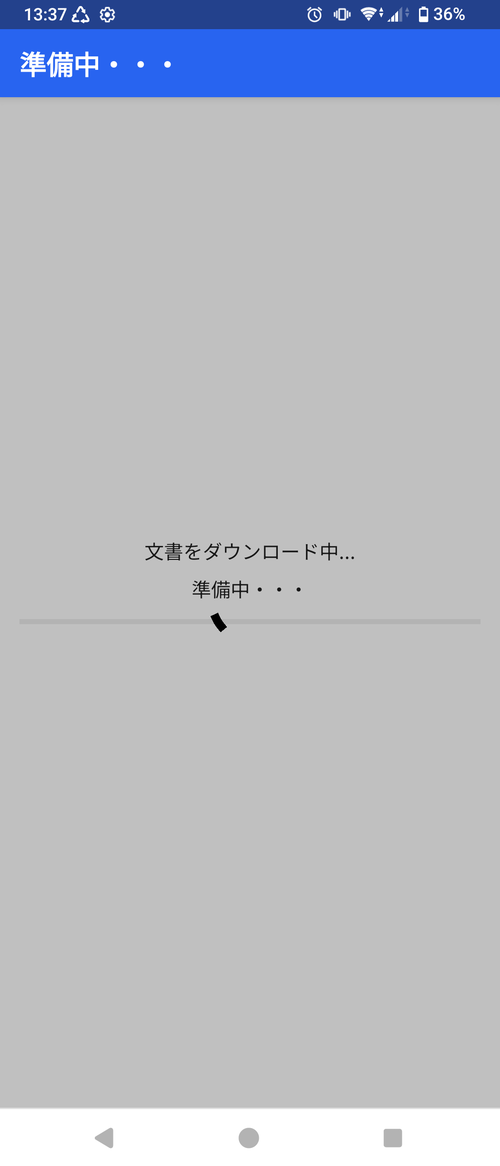
エラー発生
何度かエラーになりましたが、通信環境や時間帯の影響が考えられますので、なるべくネットワーク環境の良い場所や時間帯で何度か試します。
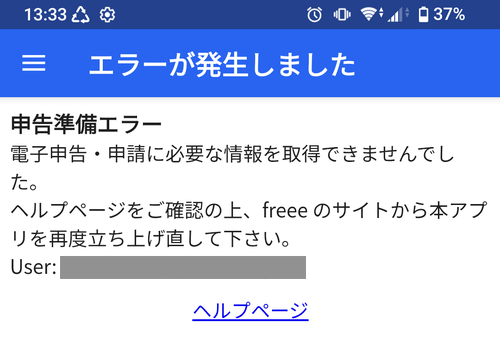
ダウンロードが完了するとこちらの画面が表示されます。
マイナンバーカードの利用者証明用パスワード、署名用パスワードをそれぞれ入力し、次へを押します。
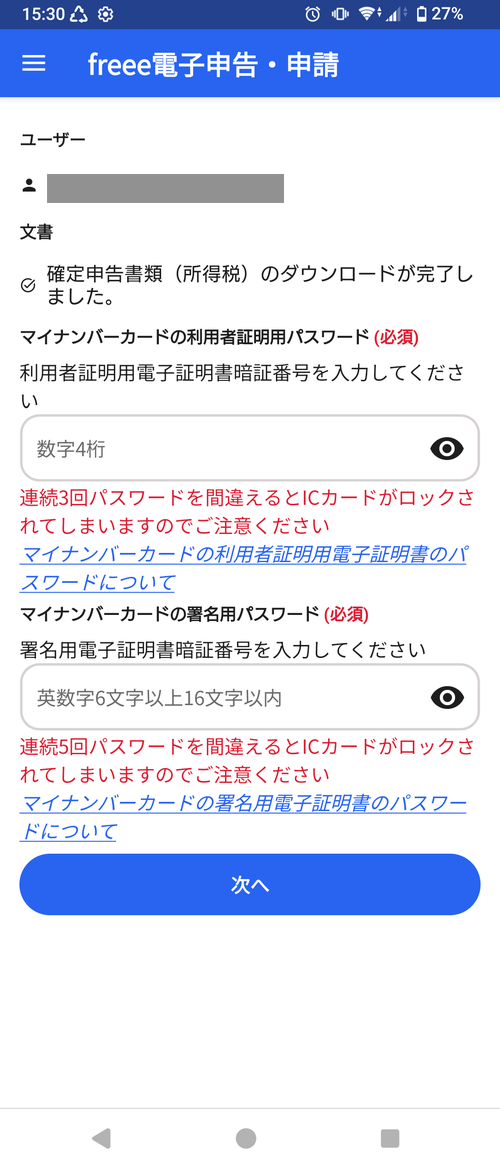
最後に申請
マイナンバーカードの出番です。
「実行する」を押すと、マイナンバーカードをかざすように指示が表示されたと思います。
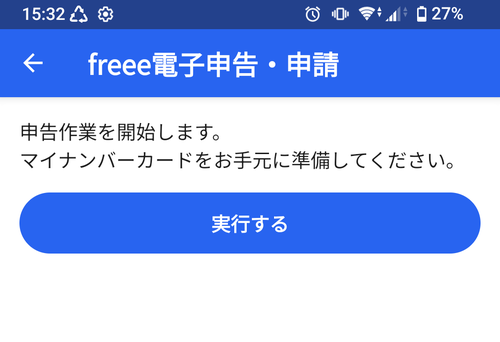
申請が完了しました。
スクリーンショットにもある通り、申請完了と同時に税務署から納税の手続きについての素敵なお知らせが届いていますので、マイナポータルアプリを開いて確認します。
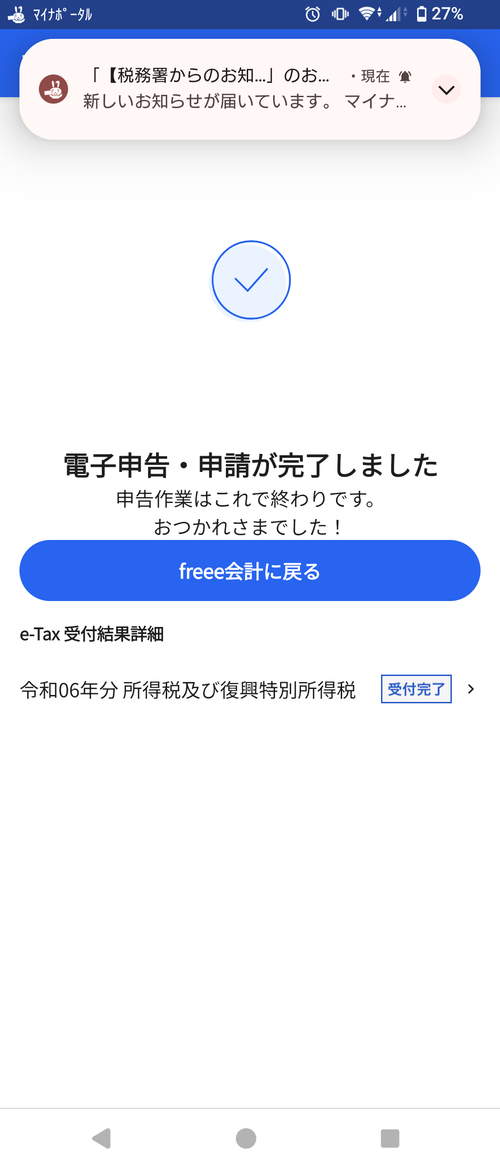
お疲れ様でした。支払い手続きをお忘れなく。
さあ、残りは消費税申告です。


